Cómo programar una reunión de Skype

Aprenda a programar reuniones efectivas en Skype Empresarial desde Outlook o la aplicación de Skype. Siga nuestros sencillos pasos para una mejor colaboración.
Cuando desee tener más control sobre el formato de página en Word 2016, debe llamar al cuadro de diálogo Configurar página. Específicamente, usa la pestaña Márgenes en ese cuadro de diálogo, que se muestra en la figura.
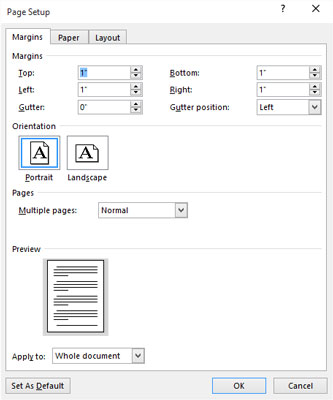
La pestaña Márgenes en el cuadro de diálogo Configurar página.
Para utilizar el cuadro de diálogo Configurar página para establecer específicamente los márgenes de la página, siga estos pasos:
Haga clic en la pestaña Diseño.
Haga clic en el iniciador del cuadro de diálogo en la esquina inferior derecha del grupo Configurar página.
Aparece el cuadro de diálogo Configurar página, pestaña Márgenes hacia adelante.
Escriba las compensaciones de los márgenes en los cuadros Superior, Inferior, Izquierdo y Derecho.
O puede usar el gizmo giratorio para establecer los valores.
Utilice la vista previa para comprobar los márgenes en relación con el tamaño de la página.
Asegúrese de que todo el documento esté seleccionado en el botón de menú Aplicar a.
Puede restablecer los márgenes solo para una sección o el texto seleccionado si, en cambio, elige esas opciones en el menú.
Haga clic en el botón Aceptar para confirmar la nueva configuración y cerrar el cuadro de diálogo Configurar página.
La configuración de Canalón ayuda a establecer márgenes cuando necesita espacio adicional en un borde de la página para encuadernar. Por ejemplo, si planea usar una perforadora de 3 orificios en el lado izquierdo de una página, elija Izquierda en el menú Posición de la canaleta. Luego, aumente el margen de la canaleta para acomodar los tres agujeros en la página sin afectar la configuración del margen izquierdo.
El método abreviado de teclado para invocar el cuadro de diálogo Configurar página es Alt + P, S, P.
El cuadro de diálogo Configurar página tiene tres pestañas: Márgenes, para configurar márgenes, Papel, para seleccionar el tamaño de página y Diseño, para tratar otros problemas de formato de página.
Aprenda a programar reuniones efectivas en Skype Empresarial desde Outlook o la aplicación de Skype. Siga nuestros sencillos pasos para una mejor colaboración.
Aprende a usar la función de Pegado Especial en Excel 2016 para optimizar la forma en que insertas datos en tus hojas de cálculo. Controla qué información se pega y realiza operaciones matemáticas simples con facilidad.
Descubre las funciones de Excel para convertir entre binario, octal, decimal y hexadecimal con esta tabla informativa y consejos útiles para optimizar tu trabajo.
Completa guía sobre cómo instalar y activar el complemento de Power Query en Excel 2010 y 2013, y su uso en Excel 2016. Aprende a gestionar datos de manera efectiva en Excel.
Aprende a modificar y editar bases de datos en Access 2019, incluyendo cómo nombrar campos, agregar y eliminar campos, y definir tipos de datos. ¡Optimiza tu trabajo con Access!
El comando Ir a en Word 2016 es una herramienta poderosa para navegar rápidamente a una página específica o a elementos dentro del documento. Aprende a optimizar tu flujo de trabajo con este práctico comando.
Aprende cómo resaltar fechas de fin de semana en Excel utilizando formato condicional para mejorar la gestión de tus datos de programación.
Aprenda a insertar un hipervínculo "mailto" en Excel 2010 para crear correos electrónicos de manera simple y eficiente.
Aprenda a utilizar las opciones de pegado y Pegado especial en Word 2007 para manejar eficazmente bloques de texto. Optimizando su formato y presentación.
Descubre cómo modificar un gráfico SmartArt en PowerPoint incluyendo cambios de diseño, estructura y texto. Mejora tus presentaciones con estos consejos SEO.







